Что делать, если iPhone завис на яблоке?
Техника Apple отличается своей надёжностью, но несмотря на это, бывают случаи, когда iPhone зависает на яблоке. Эта ситуация опасная, ведь на смартфоне находится личная информация, которую не хочется терять. Сегодня разберёмся, что делать, если iPhone завис на яблоке. Обратите внимание, что универсального решения этой проблемы не существует. Зависание устройства происходит по разным причинам, поэтому для восстановления личных данных следует попробовать все способы, которые помогут активировать iPhone, зависший на яблоке. Прежде чем приступить к восстановлению информацию, следует проверить, знаете ли вы логин и пароль от Apple ID. Если нет, то любое восстановление приведёт к блокировке активации и вам будет достаточно сложно восстановить гаджет. Если не помните пароль от идентификатора Apple ID, то ознакомьтесь со статьёй по ссылке для его восстановления.
IPhone завис на чёрном экране.
Бывают случаи, когда смартфон завис и отображается просто чёрный экран. Решается проблема принудительной перезагрузкой устройства. Она делается зажатием трёх клавиш на iPhone.
Для перезагрузки айфона с кнопкой «Домой» до 7 модели:
- Зажмите и удерживайте 10 секунд кнопку «Home» и клавишу включения iPhone.
- После того, как экран выключится, зажмите снова кнопку включения/блокировки.

Для перезагрузки iPhone от 7 до 8 моделей, выполните такие действия:
- Зажимайте кнопку блокировки и уменьшения громкости до того момента, пока не потухнет экран.
- Далее снова зажмите кнопку включения гаджета.
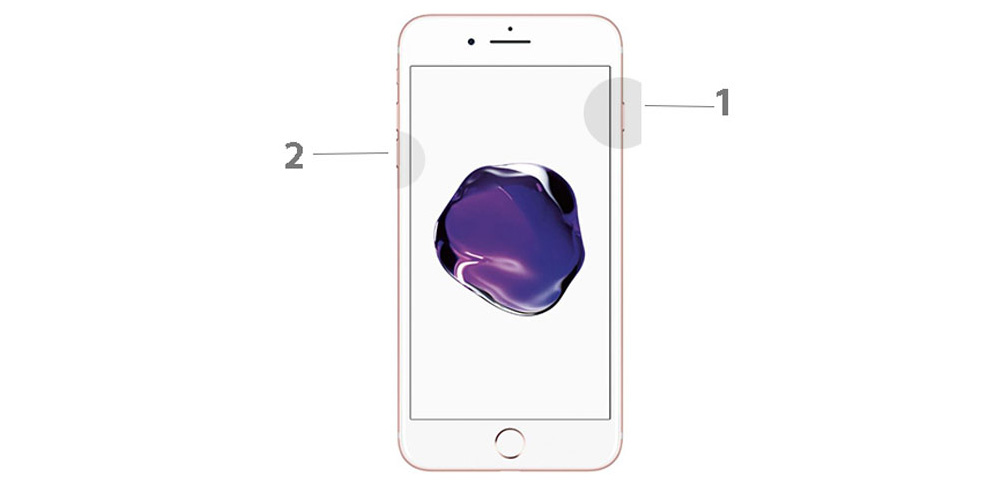
Для принудительной перезагрузки устройств с FaceID и модели SE 2020, выполните такие действия:
- Зажмите поочерёдно кнопки увеличения громкости, уменьшения звука и клавишу включения на 10 секунд.
- Введите код для разблокировки гаджета.
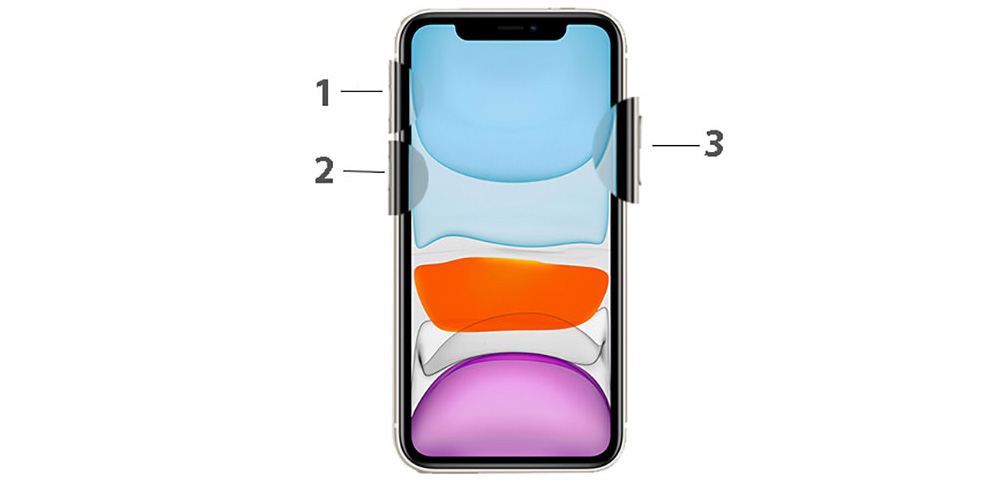
Вот так просто можно восстановить девайс, если появился чёрный экран.
Почему айфон завис?
Причин зависания iPhone на яблоке бывает несколько. Это может быть программная или аппаратная поломка. Причины:

- На устройстве закончилось свободное место.
- Неправильно обновили iOS. Во время обновления системы также закончилось свободное пространство или выключился интернет, сел смартфон.
- Чаще всего зависания Apple-гаджетов происходит во время обновления через Wi-Fi. Как обновлять смартфон правильно читайте по ссылке в блоге.
- Проблема может быть из-за установленного нового приложения. Тут чаще всего помогает перезагрузка.
- Попадание влаги, падение девайса.
- Зависание может быть связано с установкой Beta-версии системы.
- Эксплуатация гаджета при сильно низких или высоких температурах. В это момент также может высветится яблоко на экране.
IPhone завис на «яблоке».
- Если айфон завис на яблоке, то изначально подключите гаджет к компьютеру.
- Если подключение произошло, то сделайте резервное копирование своих данных.
- Далее в браузере на компьютере перейдите в свой iCloud на сайте icloud.com и проверьте, какие данные хранятся в облаке.
- Также вы можете сохранить личную информацию через файловый менеджер для iPhone.
- Для восстановления данных можно попробовать установить на компьютер специальные программы. Пропишите в поиске браузера «приложения для восстановления данных iPhone» и попробуйте установить какое-то из них. Чаще всего они малоэффективны, но бывают случаи, когда такие программы помогали восстановить личную информацию. Главное, когда вы увидели, что iPhone завис на яблоке, не следует паниковать. Выполняйте все действия последовательно, и вы точно решите проблему.
Как обновить из режима Recovery.
Сейчас разберёмся, что делать, если iPhone завис на яблоке, без помощи сторонних приложений. Этот способ подходит, если у вас есть резервная копия личных данных, она хранится где-то на компьютере или в облаке iCloud, и вы готовы двигаться дальше.
- Подключите смартфон к компьютеру с помощью кабеля.
- Переведите устройство в режим Recovery.
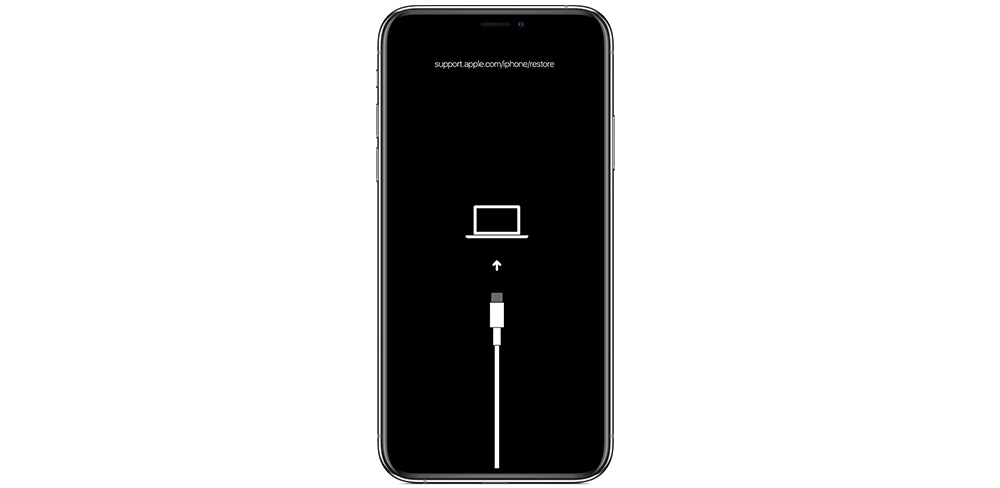
- Для этого следует зажать клавиши так, как было показано выше для принудительной перезагрузки гаджета. Подробнее о том, как перевести iPhone в режим восстановления, читайте по ссылке в блоге.
- В этом режиме вам будет предложено обновить гаджет. Это значит, что айфон обновится и информация, которая находится на нём, сохранится. Поэтому, начинайте именно с этого шага. Если всё прошло успешно, то вам удалось сохранить личные данные. Если этот способ выполнить не удалось, то вы восстановите свои данные из какой-то уже имеющейся резервной копии. Тогда вы потеряете какую-то часть информации, которая не была скопирована заранее.
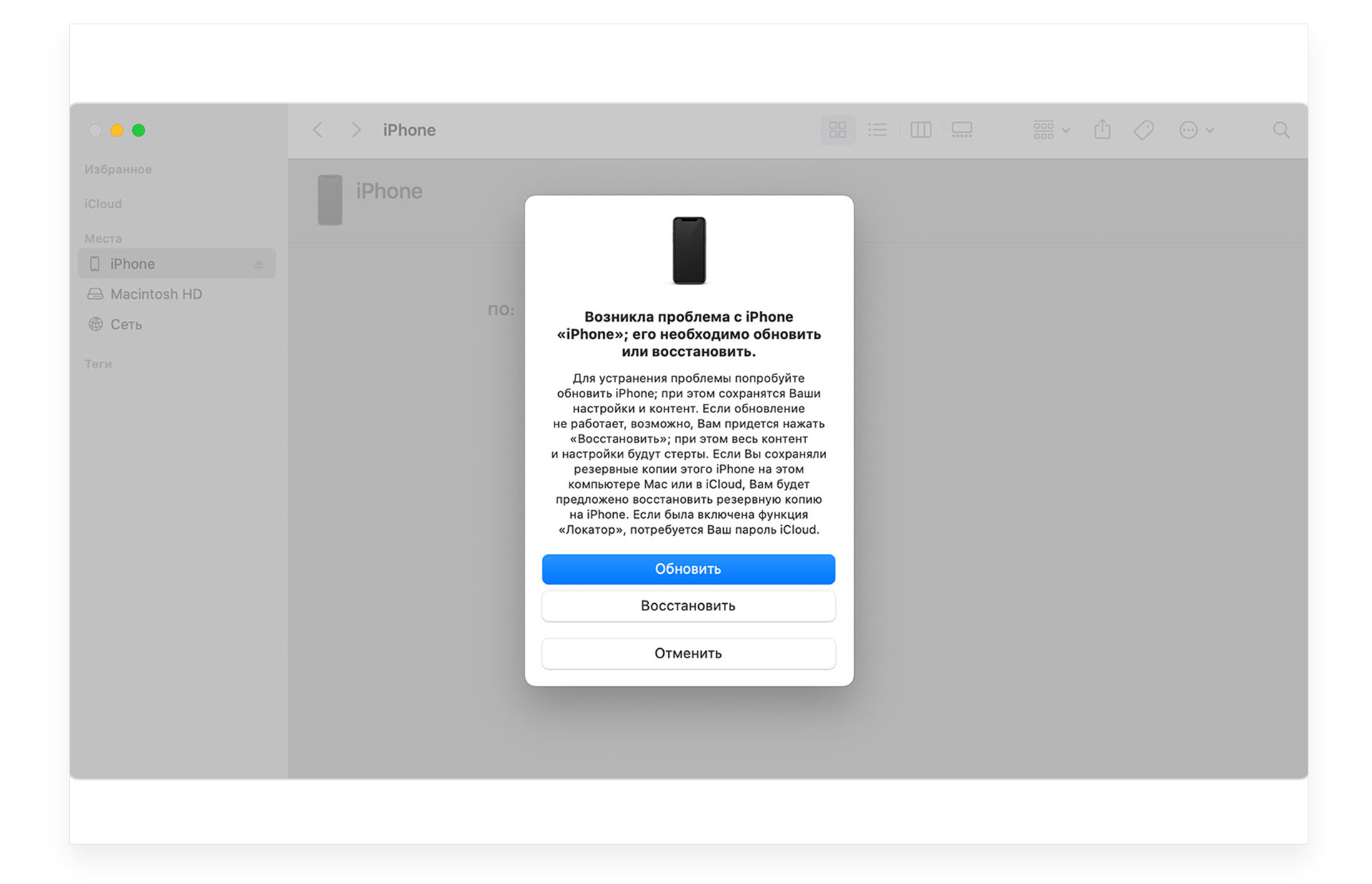
Переход в режим DFU.
- Для этого переведите iPhone в режим DFU. Это более глубокий режим для подготовки к восстановлению девайса. Обратите внимания, что при переходе в этот режим все данные с устройства будут удалены. Вы восстановите их после, из имеющейся резервной копии. Если её не было, то вся личная информация будет потеряна, но вы хотя бы восстановите свой айфон.
- Подробнее о переводе гаджета в режим DFU разберём в другой статье блога.
- Обратите внимание, что при активации режима DFU, яблоко с экрана пропадёт. Если оно не исчезло, то что-то пошло не так.
- Когда устройство подключится к компьютеру, нажмите «Восстановить». В этом случае вы соглашаетесь с тем, что вся информация будет удалена с девайса Apple. Это способ подходит не только для iPhone, но и для любого iOS-гаджета.
- Когда айфон полностью восстановится и включится, то Finder или iTunes на компьютере сами предложат вам сделать копирование информации из резервной копии. Если копия хранится не на компьютере, то начните активацию гаджета и восстановите личную информацию из облака iCloud.
- Для этого введите логин и пароль от Apple ID.
- Лучше всего подключитесь к быстрой сети Wi-Fi, чтобы данные перенеслись на устройство быстро. Обычно копирование информации может занять от 5 минут до часа, в зависимости от объёма копии и скорости интернет-соединения.
Если копий личной информации у вас нет, то попробуйте программы сторонних производителей для восстановления удалённой информации айфона. Например, программу dr.fone. Она справляется с многих проблемами, связанными с операционной системой Apple. Помните, что всегда следует создавать резервную копию гаджета, чтобы получить к ней доступ в любйо момент. Особенно в тех случаях, когда iPhone завис на яблоке. Делайте все шаги, описанные выше, чтобы восстановить личную информацию и разблокировать устройство, когда оно зависло.
Ещё по теме:
Как сохранить все данные iPhone: шифрование резервной копии
Актуальные материалы
- С Новым годом от MacTime: график работы в праздничные дни
- Почему iPhone 16 Pro и Pro Max не становятся дешевле после выхода iPhone 17 Pro
- Почему iPhone стоит столько, сколько стоит — и когда покупать выгоднее всего?
- Как сохранить визитку MacTime в контактах iPhone
- Почему замена аккумулятора в AirPods 2 — это не просто «вскрыть и поменять»





